第二課 看看工作區
premiere的工作區相當簡潔明了,見下圖。從左上到右下依次為工程窗口、監視器、時間線和過渡窗口。工程窗口中顯示的是原始的視頻信息,如文件名、文件大小、持續時間等,監視器用來觀看原始的視頻圖象和完成結果,主要的編輯工作都是在時間線上進行,而過渡窗口列示了多種premiere自帶的過渡方式。如果你的屏幕上不是如圖所示,請在菜單window下把timeline,monitor,show navigator和show commands都選上。
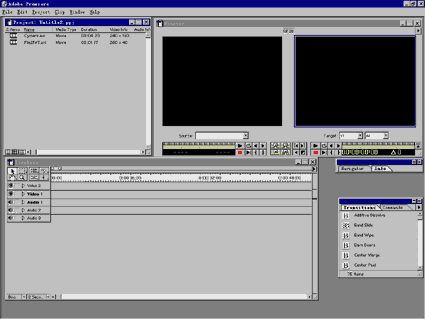
第三課 從數碼攝像機捕獲視頻信息
想把自己拍下來的錄像弄進電腦里作一番編輯,然后刻到光盤上作為永久的紀念嗎?現在讓我們來做第一步,捕獲視頻吧。哎,慢著,你的機子上安裝視頻壓縮卡了嗎?沒有?請你就此打住,先到電腦市場買一塊吧,捕獲視頻的前提就是安裝了視頻卡啊。如果安裝了的話,請將你的機子與攝像機連起來,注意看一下用的是什么口。點擊菜單file>capture>movie capture,彈出捕獲窗口,見下圖。
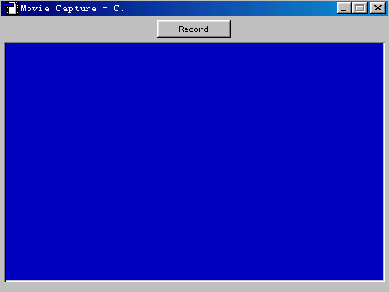
此時菜單欄上多了一項“movie capture”,我們要在這里對捕獲做一些基本的設置,點擊菜單進入“vfw setting”,見下圖。
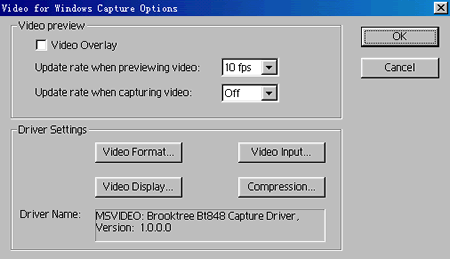
在video input中選中你所用的端口類型,并使用中國大陸常用的pal制式,在compression中選用壓縮程序,讀者可自行試驗一下各個壓縮程序的壓縮比率和質量,以選用自己最合適的一個。
設置完了嗎,點擊record就開始捕獲了,捕獲過程中窗口的畫面是靜止不動的,任何時候想停止按esc鍵即可。在這里告訴大家一個經驗,捕獲完成后系統提示你保存時保存下來的avi文件會很大,但是如果你再用導出功能將其導出為avi文件,文件就會小很多。
新聞熱點
疑難解答
圖片精選